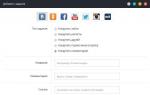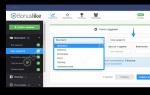Компьютеры уже давно стали частью нашей жизни. Но наш ПК – это сложный инструмент, с кучей всяких компонентов. Иногда мы можем столкнуться с проблемой, когда перестает запускаться наш ПК, при этом мы не можем зайти в BIOS . Сейчас мы рассмотрим основные проблемы с BIOS. Итак: вы включаете ваш компьютер, он начинает «гудеть», но никакой загрузки не происходит, при этом мы видим черный экран. Не нужно сразу же в панике нести ПК в ремонт, потому, что вполне возможно решить нашу проблему самостоятельно.
Если в вас черный экран, ПК начинает шуметь, но не идет загрузка BIOS и не запускается ОС, то нужно послушать сигналы, которые издает наш ПК.
1. Если после включения идет 1 сигнал – значит все компоненты ПК в норме и загрузка пройдет успешно, а проблему нужно искать в мониторе. Посмотрите чтобы он был полностью подсоединен и рабочий.
2. Если же при загрузке вы слышите 2 сигнала – проблема в видеокарте. С сигналами в BIOS работать легко, но для разных версий BIOS сигналы могут отличаться. Посмотрите список сигналов для вашей версии.
3. При запуске нет никаких сигналов. Эту проблему могут вызвать блок питания, оперативная память, проблемы с материнкой или проблемы с охлаждением системы. Нужно проверить все компоненты.
Также распространенным случаем бывает то, что пользователь не может зайти в свой БИОС. Типичной ошибкой, по которой вы не можете запустить BIOS, есть самая банальная причина – вы попросту нажимаете неправильную кнопку и не в то время. Часто бывают ситуации, при которых пользователь попросту не то нажимает и вместо BIOS грузится ОС. В таком случае точно не нужно переживать. Чтобы войти в BIOS, достаточно при загрузке ПК сразу же нажимать кнопку F8.
Еще одной из причин может являться отсутствие установленной поддержки USB-устройств в вашем БИОС. В таком случае если вы используете USB клавиатуру, вы попросту не сможете зайти в БИОС.
Также возможно, проблема в нерабочей клавиатуре. Проверьте ее на другом ПК.
Для решения всех проблем с запуском BIOS прежде всего нужно вспомнить, не устанавливали ли вы новые компоненты на ваш ПК? Возможно именно они конфликтуют с БИОС и именно из-за них он не запускается. Если вы что-то меняли, то попробуйте вернуть старый компонент и посмотрите, как на это будет реагировать BIOS. Также если вы устанавливали новое оборудование – удалите его.
Если же дело не в оборудовании, то вспомните, не проводили ли вы самостоятельно какие-то операции с BIOS. Возможно вы изменили настройки, после чего он перестал грузиться. Для исправления попробуйте вернуть вашему BIOS стандартные настройки. Делайте это с помощью джампера сброса CMOS-памяти на вашей материнской плате .
Если же вы ничего не меняли в вашем ПК и не лазили в настройках BIOS, то причиной, при которой вы видите черный экран и не идет загрузка BIOS и ОС, может быть вышедший из строя какой-то компонент вашего ПК. Первым делом попробуйте почистить ваш компьютер от пыли. Возможно, именно из-за загрязнения вашего компьютера не происходит загрузка. Если же чистка не помогла – проверяйте оперативную память, видеокарту, процессор, блок питания и материнскую плату. Если не умеете этого делать, то тут лучше всего все-таки обратиться к специалисту.
Что делать, если ничего не помогло?
Вам необходимо проделать определенную работу с вашей системой. Предлагаем сделать это с помощью двух полезных программ.
1. Обновление драйверов с Driver Booster . Это действительно крутой софт, который часто помогает. Обновление старых драйверов на новые – одно из ключевых требований для нормального функционирования игр и программ на компьютере.
Возможно, вы думаете, что Windows всегда оповещает пользователей о наличии новых обновлений. Так и есть, он показывает оповещения, но только на наличие обновлений для Windows и видеокарты. Но, кроме этого, есть еще множество драйверов, которые необходимо регулярно обновлять.
2. Ремонт ПК с Reimage Repair . Запустите эту программу, чтобы проанализировать вашу систему на наличие ошибок (а они будут 100%). Затем вам будет предложено вылечить их, как по отдельности, так и все сразу.
Ситуация, когда пользователь включает компьютер или ноутбук, и видит, что вместо загрузки операционной системы открывается программа настройки опций БИОС, не встречается очень часто. Тем не менее, ее нельзя и отнести к разряду проблем, с которыми у пользователя нет никаких шансов столкнуться. Подобная проблема неприятна тем, что делает невозможным использование компьютера по назначению.
Следует отметить, что автоматический вход в БИОС при включении компьютера или ноутбука предусмотрен не во всех БИОС. В большинстве случаев при обнаружении каких-либо неисправностей БИОС останавливает загрузку компьютера или ноутбука. Автоматический вход в БИОС призван показать пользователю, что он должен что-то исправить в БИОС, прежде чем продолжить работу.
Из этого следует, что источником возникновения проблемы, как правило, являются неверные установки БИОС. Прежде всего, к самопроизвольному входу в БИОС могут приводить завышенные значения частоты или напряжения памяти либо процессора – в том случае, если пользователь занимался разгоном аппаратных компонентов. Кроме того, многие материнские платы реагируют при помощи стартовой загрузки BIOS на неожиданные выключения электропитания, воспринимая их как свидетельство нестабильности системы из-за оверклокинга.
Очень часто самопроизвольная загрузка BIOS при включении компьютера или ноутбука может свидетельствовать и о проблемах с самой BIOS. В большинстве случаев эти проблемы могут быть вызваны неисправностью питающей память CMOS батарейки. Также проблема может проявляться и при изменении состава оборудования компьютера или ноутбука, например, при установке новой видеокарты.
Ну и, наконец, не стоит сбрасывать со счетов такую банальную причину, как неисправность клавиатуры или даже попросту отдельную западающую клавишу. Вполне возможно, что неисправная клавиатура постоянно подает сигнал, который интерпретируется BIOS, как сигнал от клавиши, предназначенной для входа в BIOS.
Что необходимо сделать, чтобы исправить проблему
Если вы столкнулись с ситуацией, когда компьютер автоматически загружает BIOS компьютера или ноутбука, то, прежде всего, следует попытаться еще раз перезагрузить компьютер. Вполне возможно, что вы сами могли случайно нажать на клавишу входа в BIOS при перезагрузке или включении компьютера или ноутбука. Также программа настройки BIOS может появляться после перезагрузки компьютера или ноутбука, вызванной неожиданным исчезновением напряжения в сети.
Однако если вы убедились, что причина проблемы не заключается в случайной ошибке, то следует применить другие способы ее исправления. Прежде всего, можно попробовать сменить клавиатуру. Затем постарайтесь вспомнить, не делали ли вы раньше каких-то изменений в BIOS. Если да, то опциям, которые вы редактировали, следует вернуть первоначальные значения. Надежнее всего будет произвести сброс BIOS к установкам по умолчанию. Также следует попробовать извлечь из компьютера недавно установленные платы, если такие имеются.
Если данная операция не помогает, то можно попробовать поменять батарейку BIOS на новую. Практика показывает, что в большинстве случаев смена батарейки помогает решить проблему. Однако если проблема все же остается, то с большой вероятностью можно заключить, что причиной ситуации является неисправная микросхема BIOS или материнская плата.
Заключение
Причины ситуации, когда компьютер вместо загрузки операционной системы самопроизвольно загружает BIOS, могут быть разнообразными. Подобное явление может быть вызвано как неправильными настройками BIOS, так и аппаратной неисправностью. Если ситуация не появляется следствием случайного сбоя, например, вызванного броском внешнего напряжения, то в большинстве случаев проблему может исправить сброс BIOS к установкам по умолчанию.
Не загружается Bios на компьютере Виндовс? Базовая система ввода-вывода более известная для всех, как BIOS (биос) это по сути первая программа, которая запускается на вашем персональном компьютере независимо от операционной системы которую Вы используете.
В ней хранятся все настройки, вашего оборудования, от изменения которых зависит работа компьютера, она и запускает работу самого ПК. Что делать если по неизвестным причинам BIOS не работает?
И так среди причин сбоя работы может быть:
Выход из строя самой материнской платы;
Сбой в питании компьютера;
Перегрев;
Повреждение прошивки версии BIOS (биос);
И так разберемся по порядку.
Выход из строя оборудования, а если конкретнее материнской платы.
Симптомы: В лучшем случае при включении компьютера вы можете услышать звуковые сигналы БИОС, это длинные и короткие гудки, они они повторяются в соответствующей последовательности, которые указывают на возможную причину поломки и конкретное оборудование.
Решение: по коду определить оборудования и причину, проверить физически правильно оно подключено и нет ли визуальных при знаков повреждения (вздутые конденсаторы, надорванные шлейфы, розслоення платы, трещины).
Сбой в питании компьютера.
Симптомы: не начинается, зависает.
Решение: Проверка соединений кабелей, проверка конденсаторов блока питания, замена блока питания. Загрузка настроек питания по умолчанию.

Перегрев. Бывает так, что система охлаждения компьютера дала сбои или изношена или запыленность, это может быть причиной того, что БИОС не загружается.
Симптомы: не начинается, через несколько секунд после старта - исключается.
Решение: очистка системы охлаждения, замена термопасты, становление новых кулеров или дополнительных.
В заключение осталось мало приятная причина, если версия BIOS глючная, или получила глюки.
Решение: некоретна работа, рестарта, исключения, зависание
Вирышення: перепрошивка BIOS (биос), установка новой версии БИОС (биос) (следует помнить, что прошивка это очень рискованная процедура и если сделать ее неудачно оборудования уже без перепаевание к работе не вернуть так, что ее следует делать только опытным пользователям или в соответствующих сервисах)
Cтандартная процедура:
повытаскивай планки памяти, модем и прочую чепуху, отключи винты, DVD, флопик
. Прочисти от пыли,
И блок питания тоже, заодно посмотри в нём наличие вздутых конденсаторов.
И вокруг процессора по цепям питания также просмотреть наличие вздутых электролитов.
смаж кулера, чтоб работали потише.. . (питатель, камень, видюха)
Потом собирай минимальную конфигурацию: питатель - мамка - 1 планка памяти.
Стартуй - если запикал - добавляй видюху - стартуй - появится картинка и одиночный пик.
Добавляй по устройству. Под финиш - подключишь винт.
Чтобы дефейснуть BIOS - нужно замкнуть перемычкой соседние контакты -cleer SMOS
(или вытащить батарейку и замкнуть посадочные контакты, иначе можно результата ждать долго)
Для начала скинь БИОС в дефолт. Перекинь перемычку возле батарейки на матери на 10 сек, или вытащи саму батарею.
А потом сноси все ОСи и спроси у тех, кто знает, как правильно ставить несколько осей.
Я - ставлю на разные винты, с выбором загрузочного в БИОС, либо делаю вторую ОСь скрытой и не активной с помощью загрузочного диска с партишн менеджера.
Иначе при крахе одной из систем, придется переустанавливать обе. И никакие Акронисы и Партишн Мэджики не помогут.. .
BIOS – это Базовая Система Ввода-Вывода, сердце компьютера, без которого невозможна нормальная работа других компонентов и программного обеспечения. При включении компьютера сначала запускается BIOS и только после включения его в работу начинается загрузка операционной системы.
Теоретически, поскольку Windows загружается после Биоса, переустановка операционной системы или добавление еще одной OS не должны повлиять на нормальную работу BIOS. Однако, нередки случаи, когда попытка установить вторую операционную систему приводит к тому, что не загружается BIOS.
В этом случае можно предположить, что сбились настройки Биоса и восстановление установок по умолчанию может решить проблему. Чтобы сделать сброс настроек, нужно провести следующие операции.
- Отключить ПК и монитор от электрической сети.
- Открыть системный блок и извлечь батарейку из материнской платы.
- Подождать несколько минут.
- Вернуть системную батарейку на место.
- Подключить питание к компьютеру и монитору.
После повторного запуска BIOS начнет загружаться “как в первый раз”. Если после этого проблема исчезнет, рекомендуется отформатировать загрузочный жесткий диск и заново установить операционную систему. Желательно ту, которая ранее работала без проблем. Вполне возможно, что добавленная операционная система оказалась с повреждениями в дистрибутиве.
Нарушения в подключениях
Велика вероятность, что не загружается BIOS из-за разрывов в питающих сетях или шлейфах данных. Чтобы проверить этот вариант, сначала нужно прислушаться – вращается ли кулер на материнской плате. BIOS является частью процессора и поэтому слабое охлаждение материнской платы приводит к неисправностям.
Возможно, отошли контактные группы вентилятора, поэтому он и не работает. После этого тщательно осмотрите все кабельные и шлейфовые подключения. Проверьте – не скопилась ли пыль на материнской плате или в контактах. Пыль – отличный проводник электрического тока, да еще и создает электростатические поля, к которым электроника весьма чувствительна.
- Очистите аппарат от пыли с помощь пылесоса и кисточки.
- Последовательно разъединяйте контакторы и очищайте клеммы от грязи и окислений. Можно использовать школьную резинку для зачистки контактов.
- Проверьте надежность крепления всех разъемов. Вполне вероятно, что от вибрации контакты разошлись, и поэтому оборудование перестало правильно работать.
После профилактики можно пробовать заново запустить компьютер. Снова экран черный и Биос не загружается? Тогда можно предположить, что неисправен один из внутренних модулей. В том числе и сама материнская плата могла выйти из строя либо ее необходимо перепрошить.

Скачать новую перепрошивку для материнской платы можно на официальном сайте производителя. Обновление прошивки – задача сложная и довольно-таки рискованная. Поэтому, если не знаете точно, что и как делать – лучше не рисковать, а то можно и весь компьютер угробить, в месте с жесткими дисками. Обратитесь лучше в сервисный центр.
Неисправные блоки в компьютере
Ничто из описанное выше не помогло? Тогда вероятность неисправности железа возрастает и можно начать проверять блоки.
Отключите и извлеките из устройства все, что не обязательно для запуска компьютера. Оставьте только материнскую плату, блок питания и одну из планок оперативной памяти. Компьютер в таком состоянии работать не будет, но, проверить исправность самой материнской платы возможно.
Частой причиной невозможности запустить компьютер в работу является недостаточная мощность блока питания. Например – вы заменили материнскую плату на более совершенную, которой требуется больше электроэнергии. При этом блок питания остался старый. Или так – в системный блок были установлены дополнительные жесткие диски или еще какие-то функциональные компоненты. Потребление энергии может вырасти довольно сильно. Установка более мощного блока питания решит проблему. Если вопрос, конечно, в недостатке энергии.
Часто загрузке Биоса мешает неисправность в видеокарте. Если есть возможность – необходимо проверить видеокарту заменой на другую аналогичную. Или установить видеокарту в другой компьютер. Здесь нужно смотреть на совместимость оборудования. Иначе и проблему не найдете, а можете создать новые неисправности.

Если в минимальной комплектации – материнская плата, блок питания, панелька оперативной памяти – системник заработал и Биос грузится, значит, проблема в одном из вынутых модулей. После установки и подключения очередного блока снова пробуйте включать компьютер и смотрите, что произойдет. Как только Биос снова перестанет запускаться – можно предположить, что вы обнаружили неисправный блок. Теперь остается только найти аналогичный и заменить.
В реальность часто все оказывается гораздо сложнее. Например, компьютер иногда загружается и работает вполне нормально, а потом, без видимой причины, начинает глючить. Проблема может быть как в нарушениях в программном обеспечении, так и в неисправностях комплектующих.
Такие периоды нормальной работы, чередующиеся с невозможность загрузить BIOS, характерны для трех типов проблем.
- Наличие микротрещин на материнской плате. Из-за этого контакт периодически пропадает.
- Высохли электролитические конденсаторы на материнской плате или в блоке питания. Эта неисправность в основном относится к старым, давно находящимся в эксплуатации системным блокам. Иногда неисправные конденсаторы можно выявить по характерному вздутию корпуса.
Плохой контакт в соединенных проводах. Как уже упоминалось – наличие пыли, окисление контактов, недостаточно сильный прижим. Если в контакторах имеются фиксирующие винты – их нужно закрутить до конца. Бывает и обратная ситуация – слишком сильно зажатые винты-фиксаторы приводят к деформации разъемов и нарушению контакта в соединении.